六年级信息技术上册教案 第11课 文字也来祝贺我(华中师大版)
文档属性
| 名称 | 六年级信息技术上册教案 第11课 文字也来祝贺我(华中师大版) | 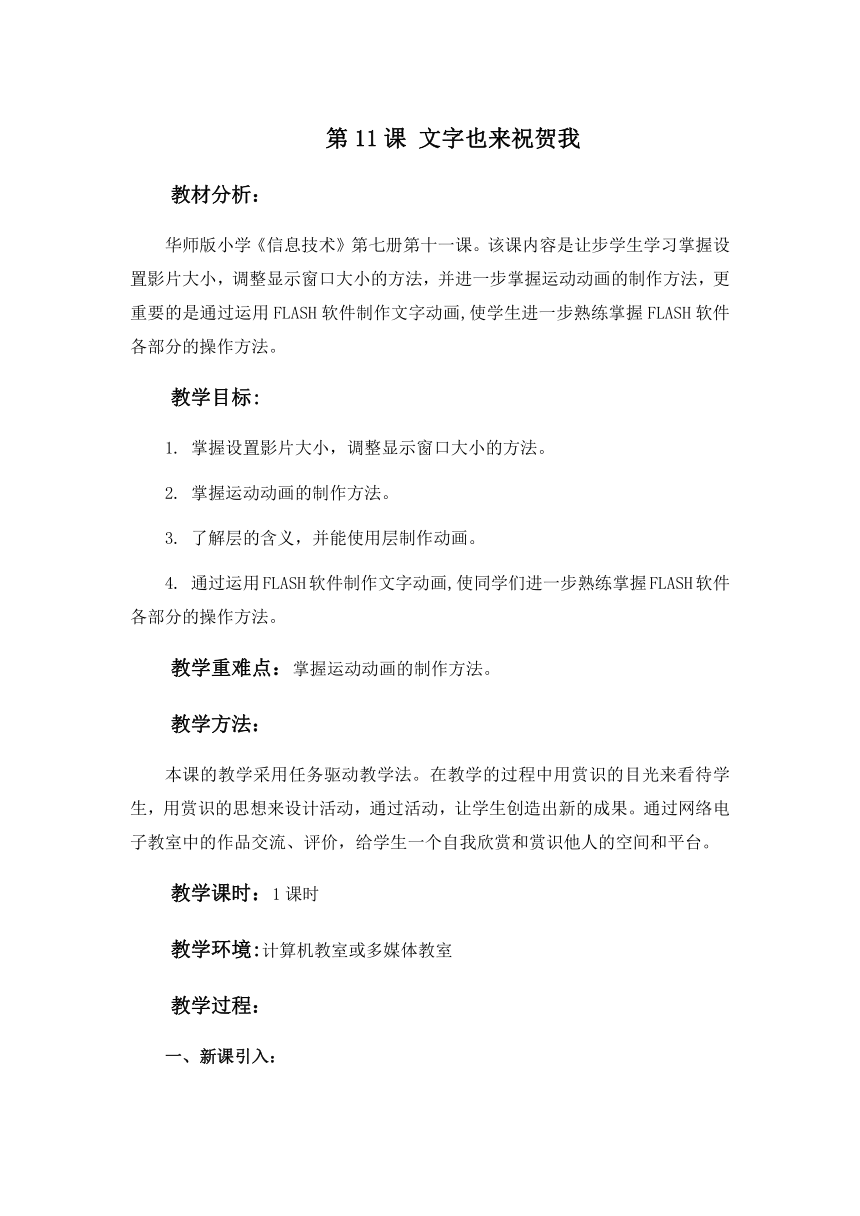 | |
| 格式 | zip | ||
| 文件大小 | 11.4KB | ||
| 资源类型 | 教案 | ||
| 版本资源 | 通用版 | ||
| 科目 | 信息技术(信息科技) | ||
| 更新时间 | 2013-07-31 10:48:01 | ||
图片预览
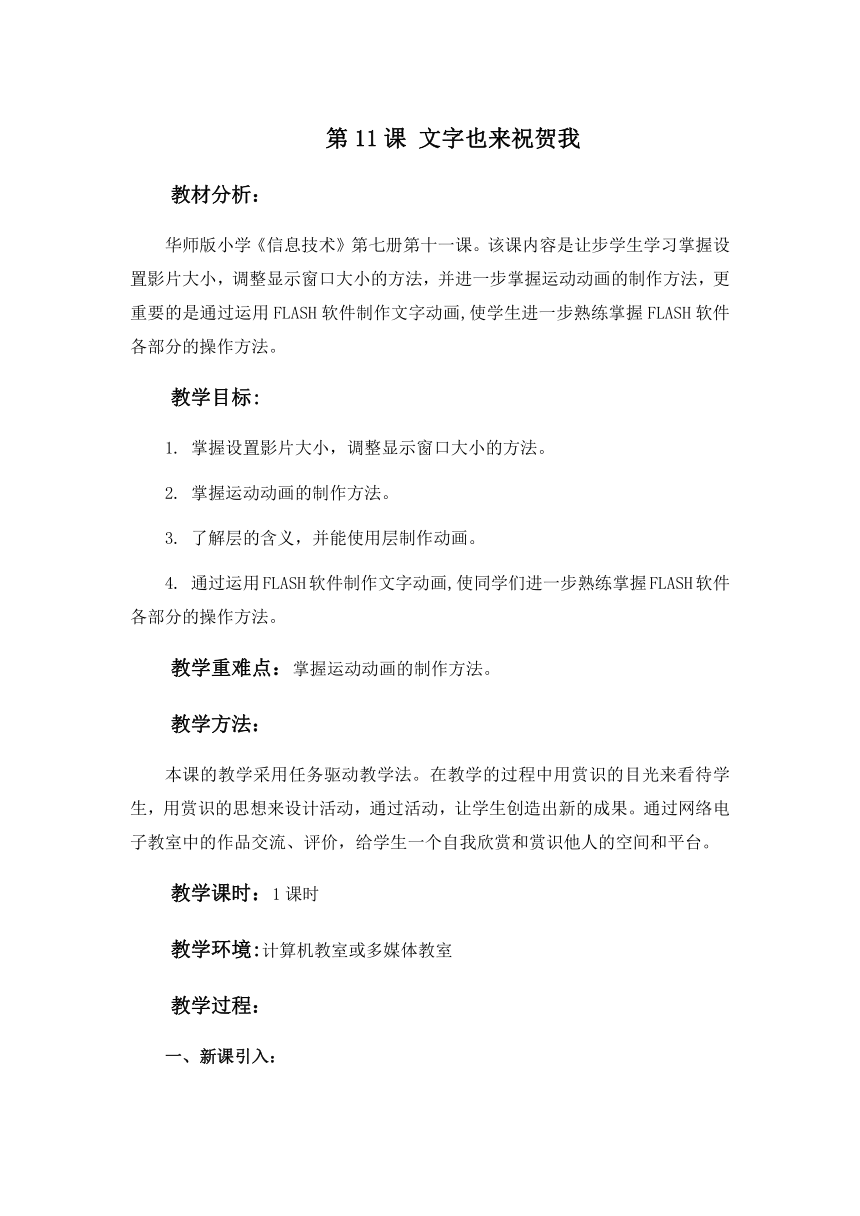
文档简介
第11课 文字也来祝贺我
教材分析:
华师版小学《信息技术》第七册第十一课。该课内容是让步学生学习掌握设置影片大小,调整显示窗口大小的方法,并进一步掌握运动动画的制作方法,更重要的是通过运用FLASH软件制作文字动画,使学生进一步熟练掌握FLASH软件各部分的操作方法。
教学目标:
1. 掌握设置影片大小,调整显示窗口大小的方法。
2. 掌握运动动画的制作方法。
3. 了解层的含义,并能使用层制作动画。
4. 通过运用FLASH软件制作文字动画,使同学们进一步熟练掌握FLASH软件各部分的操作方法。
教学重难点:掌握运动动画的制作方法。
教学方法:
本课的教学采用任务驱动教学法。在教学的过程中用赏识的目光来看待学生,用赏识的思想来设计活动,通过活动,让学生创造出新的成果。通过网络电子教室中的作品交流、评价,给学生一个自我欣赏和赏识他人的空间和平台。
教学课时:1课时
教学环境:计算机教室或多媒体教室
教学过程:
一、新课引入:
大家一定见过不少的文字动画吧,网页上动态的文字标题、MTV字幕、广告文字动画等,动画作品中,文字动画占有相当重要的位置。
看看下面的“文字动画设计方案”,一起来学习制作动感文字吧。
二、新课:
1.启动“flash”软件并讲解和演示影片大小设置的方法与操作步骤:
A. 首先启动FLASH5.0,打开“信息”、“字符”和“帧”面板;
B. 在菜单里选择“修改”→“影片”;
C. 设置影片尺寸、背景颜色等属性。
设置影片尺寸以后,显示窗口一定变小了吧,没关系,场景右下角可以调整窗口的显示大小。
D. 调整显示窗口的大小。(窗口按照你需要的大小显示,不影响影片的大小。)
2.使用工具箱上的“文字”工具,设定文字属性,写好文字。
A. 选择工具箱上的“文字”工具
B. 字符面板,设置字体、字号、颜色等属性。
C.输入文字。
3.分解文字。
A. 选取文字
B. 在“修改”菜单上选择“分解组件”。或按Ctrl+8快捷键。
4. 逐个转换成图形组件。
逐个选择文字,按F8转换成图形组件。
5. 为每个字建立不同的图层。
A. 插入新的图层。
B. 将文字剪切到不同的图层。
6. 让“你”字从左下方进入场景。
A. 在第10帧按F6,插入关键帧。移动文字到合适位置。
B. 在第1帧处,移动文字到场外。
C. 点击时间轴上的第1帧,在“帧数面板”建立“动作”变化。(时间轴上显示浅蓝色背景的箭头线。)
OK了,预览一下“你”字的动画效果吧。
后面的两个字的动画大家尝试自己做做看。
把你遇到的困难记下来,和同学共同探讨一下。
三、师生互动
**节即将到来的,在节日这天你想不想利用我们刚学的文字运动动画自做一个带有动画效果的组合与给你的朋友和家人?
那赶快拿起你们手中的鼠标动起手来吧!
四、评价与小结
我们看看这几位同学的作品。
看了他们的作品,你一定别有收获,谈谈你对这些作品的看法及修改意见!
你认为还可以怎么做?
五、作业:
1.光盘里附了两个文字动画的实例,自己模仿制作一下吧,愿意自己设计一个动画做做也行。
2.把你遇到的困难记录下来,多和有制作动画经验的人交流交流,日积月累,举一反三,才会有更大的造诣。
教材分析:
华师版小学《信息技术》第七册第十一课。该课内容是让步学生学习掌握设置影片大小,调整显示窗口大小的方法,并进一步掌握运动动画的制作方法,更重要的是通过运用FLASH软件制作文字动画,使学生进一步熟练掌握FLASH软件各部分的操作方法。
教学目标:
1. 掌握设置影片大小,调整显示窗口大小的方法。
2. 掌握运动动画的制作方法。
3. 了解层的含义,并能使用层制作动画。
4. 通过运用FLASH软件制作文字动画,使同学们进一步熟练掌握FLASH软件各部分的操作方法。
教学重难点:掌握运动动画的制作方法。
教学方法:
本课的教学采用任务驱动教学法。在教学的过程中用赏识的目光来看待学生,用赏识的思想来设计活动,通过活动,让学生创造出新的成果。通过网络电子教室中的作品交流、评价,给学生一个自我欣赏和赏识他人的空间和平台。
教学课时:1课时
教学环境:计算机教室或多媒体教室
教学过程:
一、新课引入:
大家一定见过不少的文字动画吧,网页上动态的文字标题、MTV字幕、广告文字动画等,动画作品中,文字动画占有相当重要的位置。
看看下面的“文字动画设计方案”,一起来学习制作动感文字吧。
二、新课:
1.启动“flash”软件并讲解和演示影片大小设置的方法与操作步骤:
A. 首先启动FLASH5.0,打开“信息”、“字符”和“帧”面板;
B. 在菜单里选择“修改”→“影片”;
C. 设置影片尺寸、背景颜色等属性。
设置影片尺寸以后,显示窗口一定变小了吧,没关系,场景右下角可以调整窗口的显示大小。
D. 调整显示窗口的大小。(窗口按照你需要的大小显示,不影响影片的大小。)
2.使用工具箱上的“文字”工具,设定文字属性,写好文字。
A. 选择工具箱上的“文字”工具
B. 字符面板,设置字体、字号、颜色等属性。
C.输入文字。
3.分解文字。
A. 选取文字
B. 在“修改”菜单上选择“分解组件”。或按Ctrl+8快捷键。
4. 逐个转换成图形组件。
逐个选择文字,按F8转换成图形组件。
5. 为每个字建立不同的图层。
A. 插入新的图层。
B. 将文字剪切到不同的图层。
6. 让“你”字从左下方进入场景。
A. 在第10帧按F6,插入关键帧。移动文字到合适位置。
B. 在第1帧处,移动文字到场外。
C. 点击时间轴上的第1帧,在“帧数面板”建立“动作”变化。(时间轴上显示浅蓝色背景的箭头线。)
OK了,预览一下“你”字的动画效果吧。
后面的两个字的动画大家尝试自己做做看。
把你遇到的困难记下来,和同学共同探讨一下。
三、师生互动
**节即将到来的,在节日这天你想不想利用我们刚学的文字运动动画自做一个带有动画效果的组合与给你的朋友和家人?
那赶快拿起你们手中的鼠标动起手来吧!
四、评价与小结
我们看看这几位同学的作品。
看了他们的作品,你一定别有收获,谈谈你对这些作品的看法及修改意见!
你认为还可以怎么做?
五、作业:
1.光盘里附了两个文字动画的实例,自己模仿制作一下吧,愿意自己设计一个动画做做也行。
2.把你遇到的困难记录下来,多和有制作动画经验的人交流交流,日积月累,举一反三,才会有更大的造诣。
同课章节目录
